A interface do AutoCAD Clássico foi disponibilizada pela última vez no AutoCAD 2014. Ela não está mais disponível no AutoCAD 2015 e versões posteriores 2016, 2017, 2018 e 2019…
Lembrando que o AutoCAD for MAC nunca teve barras de ferramentas clássicas e, portanto, nenhum espaço de trabalho clássico está disponível para ele.
Existem escritórios e alguns usuários do AutoCAD que ainda não se acostumaram com o modo vertical dos produtos da AutoDESK. Mas não se preocupe, para mudar a interface do AutoCAD para o modo Clássico é um processo simples e pode ser feito de 3 maneiras.
Solução
Versões 2015 e posteriores
O espaço de trabalho Clássico foi removido do produto na versão 2015. No entanto, você pode:
1 – Transferi-lo de um computador para outro,
Consulte: Transferir o espaço de trabalho para outro computador (Artigo AutoDesk)
2 – Criar o espaço de trabalho a partir do zero
Consulte: Criar um Espaço de trabalho Clássico desde o começo (screencast da AutoDESK)
3 – Usar o arquivo acad.cuix anexado a este caso para copiar o espaço de trabalho Clássico para o arquivo aca.cuix ou mep.cuix.
Como transformar AutoCAD em Clássico – Método 3
Ou você pode importar o espaço de trabalho de uma versão anterior do AutoCAD:
Na guia Gerenciar da faixa de opções, clique em “Importar” ou use o comando IMPORTARIUP.
No editor de personalização, clique na guia Transferir. O arquivo de configuração atual está no painel direito.
No painel esquerdo, carregue o arquivo de configuração (acad.cuix) a partir do AutoCAD 2014 ou de uma versão anterior. Observação: O arquivo .zip anexado contém arquivos CUIx do AutoCAD 2014 e do AutoCAD LT 2014.
Na lista de espaços de trabalho no painel esquerdo, arraste “AutoCAD Classic” até a lista de espaços de trabalho no painel direito.
Clique em Aplicar e depois em OK para fechar o editor de configuração.
Quer saber mais sobre AutoCAD, clique aqui!






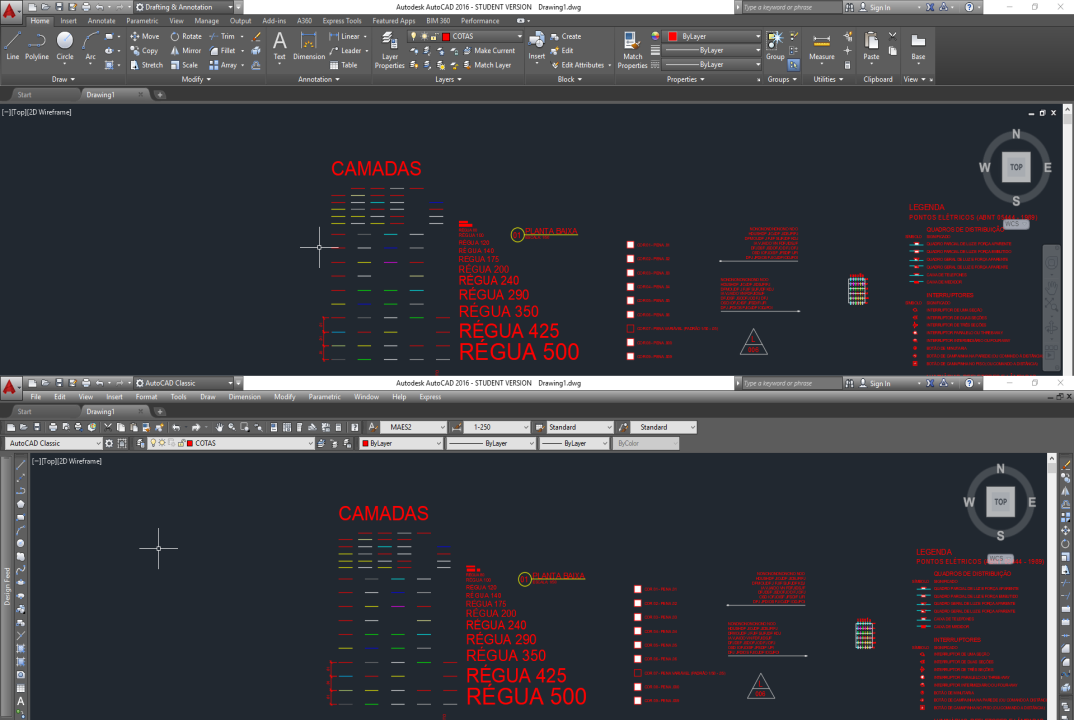
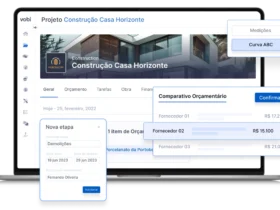
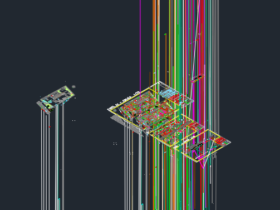
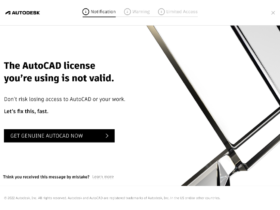

Deixe uma resposta